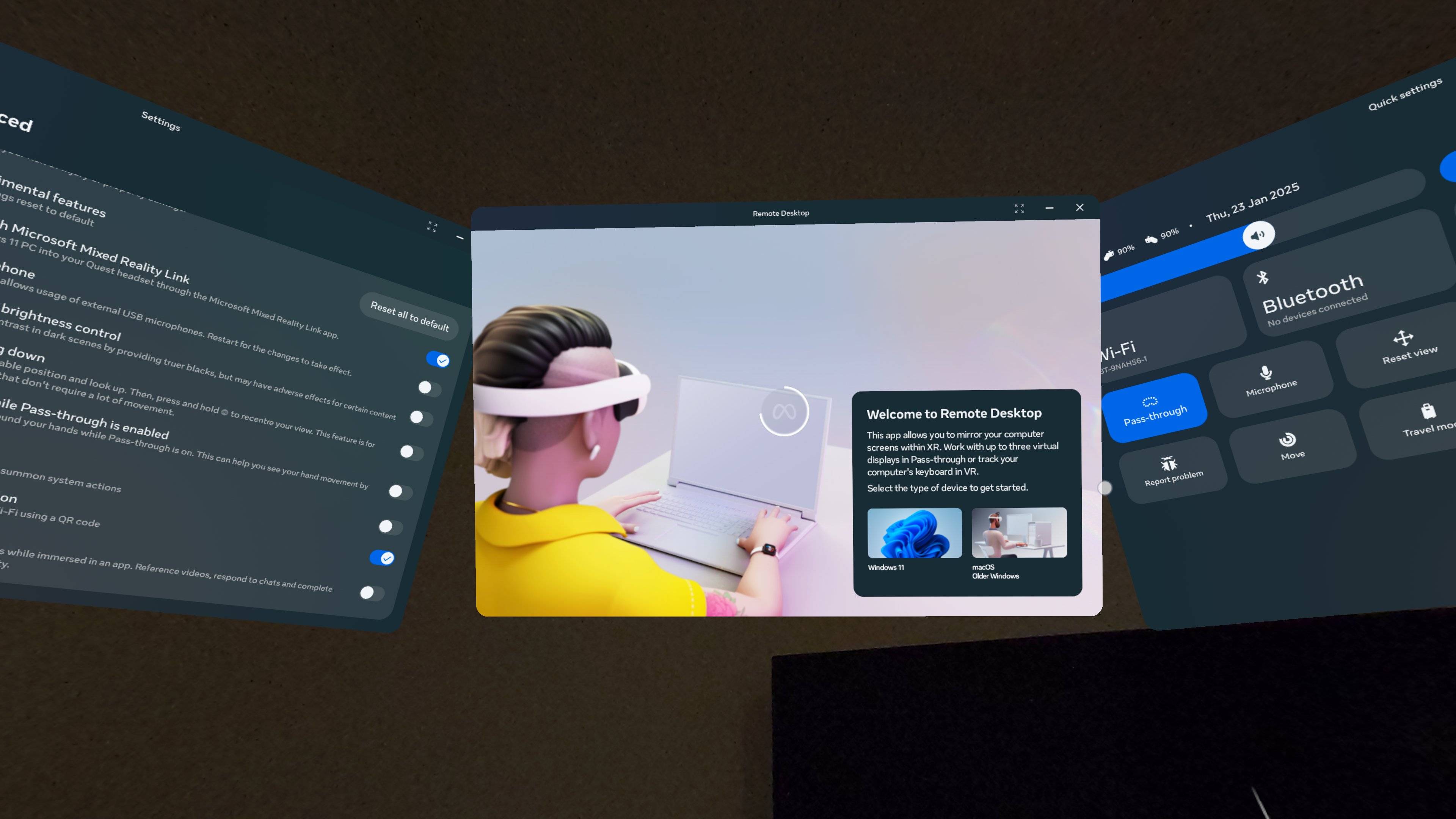#metaquestvr #virtualReality#Windows11 #mixedreallinklink #tainghe是#smen #frant #frant#excellent #excitrent #exciting #exploitity
來源: https://manualmentor.com/i-just-used-a-meta-quest-quest-vr-headset-to-get-3– virtual-monitors-a-a-a-a-windows-11 -p -p-and-was -was-was- blown-away.html? – 吹牛
自從聽到微軟混合現實鏈接應用程序以來 元任務VR耳機連接到Windows 11 PC,我很想嘗試一下。我的意思是,能夠在混合現實中看到三個虛擬監視器?這是對我的PC設置的大升級。
過去,我過去被元燃燒了。從嘗試通過 任務2 但是,永遠不要設法在我的遊戲筆記本電腦上建立一個不錯的聯繫,以嘗試在 元 (我建議這樣做),使用Meta的VR耳機來進行遊戲以外的任何事情都是一場掙扎。
但是隨著 元任務3。憑藉其混合R的抑製作用,Snapdragon XR2 Gen 2處理器和視覺效果更順暢,該耳機為Meta提供了更多有價值的體驗的道路。更好的是 任務3s 使消費者更容易獲得。案例和點:鏈接到Windows 11 PC的Meta Quest VR耳機。我終於嘗試了混合現實鏈接應用程序,不敢相信用三個擴展我的PC設置有多容易 巨大的 我可以隨意移動和調整大小的虛擬顯示 – 與任務3的無線連接。
仍然有一些Quik可以熨燙(該應用程序仍在預覽中),但是任何具有任務3或任務3s和Windows 11 PC的人都應該提供此新功能。
一個(半)輕鬆設置

由於混合現實鏈接應用程序仍在預覽中,因此使用元任務3或3S耳機設置Windows 11 PC的鏈接可能並不那麼簡單。例如,按照步驟使其通過 META的支持頁面,我發現它在幾個步驟中掉了。
首先,當它統計我應該看到“提示將您的PC配對”上方時,看不見的是。其次,當使用我的Meta Quest 3在我的筆記本電腦顯示屏上掃描QR碼通過混合現實鏈接應用程序配對設備時,耳機Will Wingern Quest)。
幸運的是,這很快就用《設置指南》中指出的另一步驟對此進行了補救。只需打開設備配對 快速設置 (通用菜單上的時鐘)在任務上,選擇 遠端桌面 進而 添加新設備。
從那裡,我遵循提示,將任務連接到我的Windows 11 PC和 huzzah! 我一直在奔跑。更好的是,我被一個 大量的 我的PC的虛擬屏幕。
如果您符合以下要求,則可以自己給這個:
- 擁有元任務3或META任務3S耳機
- 在PC上使用Windows 11(22H2或更新)
- 在耳機上運行Horizon OS V72或更新
- 在PC和Quest耳機(5GHz或6GHz)上處於同一Wi-Fi網絡上
- 至少有Radeon RX 5000系列,GTX 1000或Ryzen 3000系列GPU或更新
有關更多信息,請查看 微軟的要求。要注意,您需要打開 將混合現實鏈接與PC配對 功能在 進階設定 在您的元任務中,以便這樣做。
您一時興起的3個虛擬監視器

還記得坐在一系列堆疊顯示器前的“矩陣”中的坦克嗎?好吧,我沒有。直到現在我完全忘記了他,但這就是我一旦完全控制了任務3上可用的虛擬監視器。
儘管有一個成熟的展示,我的眼前可能已經將50英寸以上的超過50英寸的效果降低了,但我注意到的第一件事是缺乏滯後。即使沒有無線連接,潛伏期也幾乎沒有接縫。我移動了光標,它在耳機的虛擬顯示器上立即做出了反應。
老實說,這caud我措手不及,“等等,我實際上可以 真的 使用這個。我不要在認為該功能是個傻瓜時喝醉了,但我認為我不想定期使用它。
使用問題的觸摸和控制器或僅通過手動跟踪(有時可能是粗略的),我只是將虛擬顯示器移動到我想要的地方,在我的頭上;任何地方。

使情況變得更好的是,可以輕鬆地將屏幕大小調整到我認為合適的任何東西上。它可以是超大尺寸的16:9顯示器,垂直型監視器,用於滾動,更多的外觀等等。也就是說,這只能走這麼遠,因為我的遊戲筆記本電腦的顯示器無法模仿這些大小不同的顯示器尺寸。
然後我添加了其他虛擬監視器。這就像在任務耳機的右下角選擇“添加”選項一樣簡單。總共可以一次使用三個虛擬監視器,您可以混合和匹配它們的放置方式。全部水平間隔?當然。垂直堆疊?沒問題。間隔為L形狀,以便我一次看到它們?你知道。

我在觀看YouTube視頻並立即在文檔中寫作時瀏覽網站。而且,如果一個顯示器遙不可及,我可以輕鬆地拿起它並閱讀其位置。我相信 這 是Meta試圖通過將勞動力帶入虛擬現實時應該想到的 Meta Quest Pro。
現在,對於任何尋求多監視設置的人來說,這並不是一件壞事。即使他們是 最好的監視器 大約。這是在PC設置上構建的一種更實惠的方式。當然,這並非沒有山洞。
沒有完整的改變遊戲規則
雖然使用我的任務3來擴展我如何使用筆記本電腦,但我不太可能將此功能用作日常必需品。尤其是工作,因為Meta仍在研究如何在Microsoft團隊中進行視頻通話,而連接是行動。
更重要的是,好像我不記錄我在使用PC時正常戴上VR耳機的情況,就像我通常一樣。 Meta在任務3的設計方面取得了長足的進步,從而使長時間佩戴更加舒適。但是,是的,我的臉仍然覺得它已經在一兩個小時後一直在反對,而烙印是證據。

然後是電池。除非你是 最佳任務3配件,帶電池的Ekite帶,您只需在耳機需要充電之前就可以獲得大約兩個小時的果汁。無線連接很棒,而且一切都很棒,但是如果我也將其用於筆記本電腦上的延長會話,我的任務3將需要插入。
最後,VR耳機的全彩色通行證不是 相當 足以讓我看到我的鍵盤。我知道,並不是每個人都需要在打字時真正看到他們的鍵盤,但是我是那種偶爾有gander的打字員來找到特殊的鑰匙。 Quest對現實世界的傳遞並不能使這麼容易,尤其是在弱光設置中。
在混合現實鏈接應用程序提供的宏偉計劃中,這些只是小障礙。但是有傳言 元任務4 旋轉,另一台VR頭戴式耳機可以解決這些問題,我敢說,帶來更多的虛擬監視器。但是,與此同時,此功能派上了另一種方式。
大屏幕遊戲

我在筆記本電腦上所做的任何事情都是在我的任務3上搜索虛擬監視器。因此,我決定給我的PC遊戲提供真正的大屏幕處理,並啟動Steam和Xbox Game Pass,並希望獲得混合款項。
我第一次嘗試 印第安納·瓊斯和大圈子,一切都看著。憑藉華麗的圖形,我的RTX 3080圈式的圈盤將其推出,我很高興看到梵蒂岡城市的鬱鬱蔥蔥的景色在巨大的虛擬顯示器上在月光下的天空上。但是,儘管我的投入近乎註冊了,但我注意到了略微的刺激器。我的筆記本電腦可能是Ben Beose

雖然無法播放,但我想知道一場苛刻的遊戲是否會喜歡。我開始玩《腐肉》,這是類似像素的恐怖遊戲,您在那裡玩“ Thing Thing”型怪物,並且有更好的時光。遊戲玩法很順利,我喜歡有一個大屏幕,殘酷地爬行毫無戒心的科學家。
至少對我來說,鏈接更好地提供了不需要激烈處理能力的固體遊戲。不過,我是否會繼續通過任務3耳機播放?您最好相信。
最後的想法
Meta商店上還有其他應用程序,可讓您將PC用作遠程顯示器,UP和受歡迎的 虛擬桌面應用。但這花費了$ 24/£18,並且有了Microsoft的混合現實鏈接,它是免費的。這是該公司推動其STS VR頭戴式耳機的主要一步,而不僅僅是許多人的遊戲插座,即使它仍然有幾個缺點。
儘管如此,由於混合現實鏈接,我將使用我的任務3與PC一起使用,並且一旦完全無法預覽,它將變得更加可行。另外,誰不想以更實惠的價格調整可調監視器?在我的筆記本電腦上使用VR耳機來進行一般任務的雖然仍然很遠,但它比我認為的要近,即使是ISE,它是大屏幕遊戲。
如果您想了解虛擬現實如何製作您的作品,請嘗試其中之一 最好的VR耳機 (Spolier:您需要META任務3)。
湯姆指南的更多信息

查看詳細信息和註冊查看詳細信息和註冊查看詳細信息和註冊
Source link
探索更多來自 Gizmo Review 的內容
訂閱後即可透過電子郵件收到最新文章。